Samouczek: konfigurowanie oprogramowania Gong na potrzeby automatycznej aprowizacji użytkowników
W tym samouczku opisano kroki, które należy wykonać zarówno w gong, jak i Microsoft Entra ID, aby skonfigurować automatyczną aprowizację użytkowników. Po skonfigurowaniu identyfikator Entra firmy Microsoft automatycznie aprowizuje i anuluje aprowizowanie użytkowników i grup w aplikacji Gong przy użyciu usługi aprowizacji firmy Microsoft. Aby uzyskać ważne szczegółowe informacje na temat działania tej usługi, sposobu jej działania i często zadawanych pytań, zobacz Automatyzowanie aprowizacji użytkowników i anulowania aprowizacji aplikacji SaaS przy użyciu identyfikatora Entra firmy Microsoft.
Obsługiwane funkcje
- Tworzenie użytkowników w gongu.
- Usuń użytkowników w gongu, gdy nie wymagają już dostępu.
- Zachowaj synchronizację atrybutów użytkownika między identyfikatorem Entra firmy Microsoft i gongiem.
- Aprowizuj grupy i członkostwa w grupach w Gong.
Wymagania wstępne
W scenariuszu opisanym w tym samouczku założono, że masz już następujące wymagania wstępne:
- Dzierżawa firmy Microsoft Entra.
- Jedną z następujących ról: Administracja istrator aplikacji, Administracja istrator aplikacji w chmurze lub właściciel aplikacji.
- Konto użytkownika w Gong z uprawnieniami Administracja istratora technicznego.
Krok 1. Planowanie wdrożenia aprowizacji
- Dowiedz się więcej na temat sposobu działania usługi aprowizacji.
- Określ, kto znajdzie się w zakresie aprowizacji.
- Ustal, jakie dane mają być mapowanie między identyfikatorami Microsoft Entra ID i Gong.
Krok 2. Konfigurowanie aplikacji Gong w celu obsługi aprowizacji przy użyciu identyfikatora Entra firmy Microsoft
Przejdź do strony >ustawień firmy People area Team Member Provisioning (Aprowizacja członków zespołu osób w obszarze >OSOBY).
Wybierz pozycję Microsoft Entra ID jako źródło aprowizacji.
Aby przypisać ustawienia przechwytywania danych, obszaru roboczego i uprawnień do grup firmy Microsoft Entra:
- W obszarze Przypisywanie ustawień kliknij pozycję DODAJ PRZYPISANIE.
- Nadaj przydziałowi nazwę.
- W obszarze Grupy entra firmy Microsoft wybierz grupę Microsoft Entra, dla której chcesz zdefiniować ustawienia.
- W obszarze Przechwytywanie danych wybierz obszar roboczy macierzysty i ustawienia przechwytywania danych dla osób należących do tej grupy.
- W obszarze Obszary robocze i uprawnienia ustaw profil uprawnień dla innych obszarów roboczych w organizacji.
- W obszarze Ustawienia aktualizacji zdefiniuj sposób zarządzania ustawieniami dla tego przypisania:
- Wybierz pozycję Edytowanie ręczne, aby zarządzać ustawieniami przechwytywania danych i uprawnień dla użytkowników w tym przypisaniu w gongu. Po utworzeniu przypisania: jeśli wprowadzisz zmiany w ustawieniach grupy w identyfikatorze Entra firmy Microsoft, nie zostaną one wypchnięte do gongu. Można jednak ręcznie edytować ustawienia grupy w gongu.
- (Zalecane) Wybierz pozycję Aktualizacje automatyczne, aby zapewnić firmie Microsoft kontrolę nad ustawieniami przechwytywania danych i uprawnień w gongu. Zdefiniuj ustawienia przechwytywania danych i uprawnień w gongu tylko podczas tworzenia przypisania. Następnie inne zmiany zostaną zastosowane tylko do użytkowników w grupach z tym przypisaniem po wypchnięciu z identyfikatora Entra firmy Microsoft.
- Kliknij pozycję DODAJ PRZYPISANIE.
W przypadku organizacji, która nie ma przypisań (krok 3), wybierz profil uprawnień do zastosowania dla automatycznie aprowizowania użytkowników.
Więcej informacji na temat profilów uprawnień.
W obszarze Ustawienia aprowizacji menedżera:
- Wybierz pozycję Powiadom bezpośrednich menedżerów z zarejestrowanymi zespołami, gdy nowy członek zespołu zostanie zaimportowany , aby zachować menedżerów zespołu w pętli.
- Wybierz pozycję Menedżerowie mogą włączyć lub wyłączyć przechwytywanie danych dla swojego zespołu , aby zapewnić menedżerom zespołu pewną autonomię.
Napiwek
Aby uzyskać więcej informacji, zobacz artykuł "What are Manager's provisioning settings" (Co to są ustawienia aprowizacji menedżera) w artykule Faq for team member provisioning (Często zadawane pytania dotyczące aprowizacji członków zespołu).
Kliknij przycisk Aktualizuj, aby zapisać ustawienia.
Uwaga
Jeśli później zmienisz źródło aprowizacji z identyfikatora Entra firmy Microsoft, a następnie chcesz powrócić do aprowizacji identyfikatora Entra firmy Microsoft, musisz ponownie uwierzytelnić się w usłudze Microsoft Entra ID.
Krok 3. Dodawanie aplikacji Gong z galerii aplikacji Microsoft Entra
Dodaj aplikację Gong z galerii aplikacji Microsoft Entra, aby rozpocząć zarządzanie aprowizowaniem w aplikacji Gong. Jeśli wcześniej skonfigurowano aplikację Gong dla logowania jednokrotnego, możesz użyć tej samej aplikacji. Zalecane jest jednak utworzenie osobnej aplikacji na potrzeby początkowych testów integracji. Więcej informacji o dodawaniu aplikacji z galerii znajdziesz tutaj.
Krok 4. Definiowanie, kto będzie w zakresie aprowizacji
Usługa aprowizacji firmy Microsoft umożliwia określanie zakresu, kto będzie aprowizować na podstawie przypisania do aplikacji lub na podstawie atrybutów użytkownika/grupy. Jeśli zdecydujesz się na określenie zakresu aprowizacji w aplikacji na podstawie przypisania, możesz skorzystać z następujących instrukcji w celu przypisania użytkowników i grup do aplikacji. Jeśli zdecydujesz się na określenie zakresu aprowizacji wyłącznie na podstawie atrybutów użytkownika lub grupy, możesz użyć filtra zakresu zgodnie z opisem zamieszczonym tutaj.
Zacznij od mniejszej skali. Przeprowadź test z użyciem mniejszego zestawu użytkowników i grup, zanim wdrożysz to rozwiązanie dla wszystkich. W przypadku ustawienia zakresu aprowizacji na przypisanych użytkowników i grupy możesz w tym celu przypisać do aplikacji jednego czy dwóch użytkowników bądź jedną lub dwie grupy. W przypadku ustawienia zakresu na wszystkich użytkowników i wszystkie grupy, możesz określić filtrowanie zakresu na podstawie atrybutów.
Jeśli potrzebujesz dodatkowych ról, możesz zaktualizować manifest aplikacji, aby dodać nowe role.
Krok 5. Konfigurowanie automatycznej aprowizacji użytkowników w aplikacji Gong
Ta sekcja zawiera instrukcje konfigurowania usługi aprowizacji firmy Microsoft w celu tworzenia, aktualizowania i wyłączania użytkowników i/lub grup w programie Gong na podstawie przypisań użytkowników i/lub grup w usłudze Microsoft Entra ID.
Aby skonfigurować automatyczną aprowizację użytkowników dla aplikacji Gong w usłudze Microsoft Entra ID:
Zaloguj się do centrum administracyjnego firmy Microsoft Entra jako co najmniej Administracja istrator aplikacji w chmurze.
Przejdź do aplikacji dla przedsiębiorstw usługi Identity Applications>>

Na liście aplikacji wybierz pozycję Gong.

Wybierz kartę Aprowizacja.

Ustaw Tryb aprowizacji na Automatyczny.

W sekcji Administracja Credentials (Poświadczenia Administracja) kliknij pozycję Authorize (Autoryzuj), upewnij się, że wprowadzono poświadczenia Administracja konta Gong. Kliknij pozycję Test Połączenie ion, aby upewnić się, że identyfikator Entra firmy Microsoft może nawiązać połączenie z gongiem. Jeśli połączenie nie powiedzie się, upewnij się, że twoje konto Gong ma Administracja uprawnienia i spróbuj ponownie.
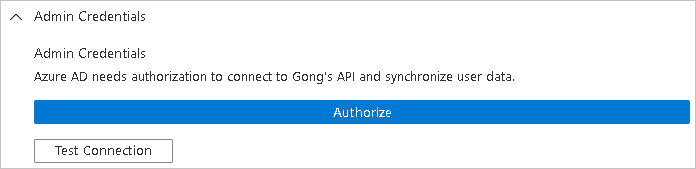
W polu Adres e-mail do powiadomień wpisz adres e-mail osoby lub grupy, która ma otrzymywać powiadomienia o błędach autoryzacji, a następnie zaznacz pole wyboru Wyślij powiadomienie e-mail w przypadku wystąpienia błędu.

Wybierz pozycję Zapisz.
W sekcji Mapowania wybierz pozycję Synchronizuj użytkowników firmy Microsoft Entra z gongiem.
Przejrzyj atrybuty użytkownika, które są synchronizowane z identyfikatora Entra firmy Microsoft do gongu w sekcji Mapowanie atrybutów. Atrybuty wybrane jako pasujące właściwości są używane do dopasowywania kont użytkowników w Gong na potrzeby operacji aktualizacji. Jeśli zdecydujesz się zmienić pasujący atrybut docelowy, musisz upewnić się, że interfejs API gongu obsługuje filtrowanie użytkowników na podstawie tego atrybutu. Wybierz przycisk Zapisz, aby zatwierdzić wszelkie zmiany.
Atrybut Typ Obsługiwane do filtrowania Wymagane przez Gong userName String ✓ ✓ urn:ietf:params:scim:schemas:extension:enterprise:2.0:User:manager String aktywne Wartość logiczna title String emails[type eq "work"].value String ✓ name.givenName String ✓ name.familyName String ✓ phoneNumbers[type eq "work"].value String externalId String ustawienia regionalne String timezone String urn:ietf:params:scim:schemas:extension:Gong:2.0:User:stateOrProvince String urn:ietf:params:scim:schemas:extension:Gong:2.0:User:country String W sekcji Mapowania wybierz pozycję Synchronizuj grupy firmy Microsoft Entra z gongiem.
Przejrzyj atrybuty grupy, które są synchronizowane z identyfikatora Entra firmy Microsoft do gongu w sekcji Mapowanie atrybutów. Atrybuty wybrane jako właściwości dopasowywania są używane do dopasowywania grup w Gong do operacji aktualizacji. Wybierz przycisk Zapisz, aby zatwierdzić wszelkie zmiany.
Atrybut Typ Obsługiwane do filtrowania Wymagane przez Gong displayName String ✓ ✓ członkowie Odwołanie Aby skonfigurować filtry zakresu, skorzystaj z instrukcji przedstawionych w samouczku dotyczącym filtrów zakresu.
Aby włączyć usługę aprowizacji firmy Microsoft dla oprogramowania Gong, zmień stan aprowizacji na Wł. w sekcji Ustawienia.

Zdefiniuj użytkowników i/lub grupy, które chcesz aprowizować w gongu, wybierając żądane wartości w sekcji Zakres w sekcji Ustawienia.

Gdy wszystko będzie gotowe do rozpoczęcia aprowizacji, kliknij pozycję Zapisz.

Ta operacja spowoduje rozpoczęcie cyklu synchronizacji początkowej wszystkich użytkowników i grup zdefiniowanych w obszarze Zakres w sekcji Ustawienia. Cykl początkowy trwa dłużej niż kolejne cykle, które występują co około 40 minut, o ile usługa aprowizacji firmy Microsoft jest uruchomiona.
Krok 6. Monitorowanie wdrożenia
Po skonfigurowaniu aprowizacji możesz skorzystać z następujących zasobów, aby monitorować wdrożenie:
- Użyj dzienników aprowizacji, aby określić, których użytkowników udało się lub nie udało aprowizować
- Sprawdź pasek postępu, aby zapoznać się ze stanem cyklu aprowizacji i czasem pozostałym do jego zakończenia
- Jeśli konfiguracja aprowizacji jest w złej kondycji, aplikacja przejdzie w stan kwarantanny. Więcej informacji o stanach kwarantanny znajdziesz tutaj.
Dziennik zmian
- 23.03.2022 — Dodano obsługę aprowizacji grup.
- 04/21/2022 — wiadomości e-mail[type eq "work"].wartość została oznaczona jako wymagany atrybut.
Więcej zasobów
- Zarządzanie aprowizacją kont użytkowników w aplikacjach dla przedsiębiorstw
- Co to jest dostęp do aplikacji i logowanie jednokrotne przy użyciu identyfikatora Microsoft Entra ID?
Następne kroki
Opinia
Dostępne już wkrótce: W 2024 r. będziemy stopniowo wycofywać zgłoszenia z serwisu GitHub jako mechanizm przesyłania opinii na temat zawartości i zastępować go nowym systemem opinii. Aby uzyskać więcej informacji, sprawdź: https://aka.ms/ContentUserFeedback.
Prześlij i wyświetl opinię dla